windows下vscode配置C/C++环境
windows下vscode配置C/C++环境
- 安装vscode
- 安装mingw-w64
- 添加插件
- 配置C/C++环境
记录一个 C/C++ 工作环境配置方案仅供参考
安装vscode
vscode官网传送门
安装mingw-w64
mingw-w64官网传送门
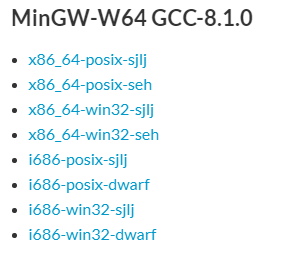
不要点击 “Download Lasted Version”,往下滑,找到最新版的 "x86_64-posix-seh"下载
配置MinGW环境变量
我的电脑–属性–高级系统设置–环境变量–Path
MinGW安装位置 …/mingw-w64/bin
![]()
验证是否配置成功 win+r — cmd ---- g++ -v
![]()
添加插件
配置C/C++环境
在想要的位置新建一个projects文件夹。
vscode 文件选项 — 打开文件夹 (ctrl + k ctrl + o)
新建一个 test.cpp文件
#include 在 VS Code 中打开工具窗口 (默认Ctrl+Alt+P) ,输入 C/CPP: Edit Configurations来生成配置文件
在自动打开的c_cpp_properties.json中配置 Include路径等内容
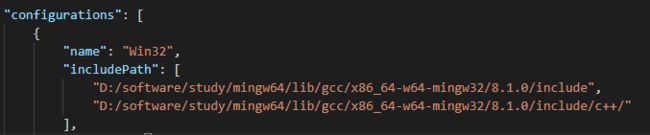
按下ctrl+F5,选择C++(GDB/LLDB),再选择g++.exe,会出现launch.json文件。
{
"version": "0.2.0",
"configurations": [
{
"name": "C/C++",
"type": "cppdbg",
"request": "launch",
"program": "${fileDirname}/${fileBasenameNoExtension}.exe",
"args": [],
"stopAtEntry": false,
"cwd": "${workspaceFolder}",
"environment": [],
"externalConsole": true,
"MIMode": "gdb",
"miDebuggerPath": "D:/software/study/mingw64/bin/gdb.exe",
"preLaunchTask": "g++",
"setupCommands": [
{
"description": "Enable pretty-printing for gdb",
"text": "-enable-pretty-printing",
"ignoreFailures": true
}
],
},
]
}
回到test.cpp文件,按下ctrl+F5,应该会出现下图,点击配置任务
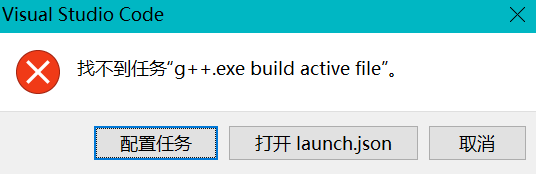
自动生成tasks.json文件,粘贴下面代码:
{
"version": "2.0.0",
"command": "g++",
"args": [
"-g",
"${file}",
"-o",
"${fileDirname}/${fileBasenameNoExtension}.exe"
],
"problemMatcher": {
"owner": "cpp",
"fileLocation": [
"relative",
"${workspaceRoot}"
],
"pattern": {
"regexp": "^(.*):(\\d+):(\\d+):\\s+(warning|error):\\s+(.*)$",
"file": 1,
"line": 2,
"column": 3,
"severity": 4,
"message": 5
}
},
"group": {
"kind": "build",
"isDefault": true
}
}
在projects文件夹底下应该会有 一个.vscode文件夹,其中已经包含了launch.json文件和tasks.json文件,我们在.vscode中创建一个setting.json文件,并粘贴上下面的代码:
{
"files.associations": {
"iostream": "cpp",
"cmath": "cpp",
"ostream": "cpp",
"cstring": "cpp",
"queue": "cpp",
"chrono": "cpp",
"random": "cpp",
"limits": "cpp",
"valarray": "cpp",
"*.tcc": "cpp",
"iosfwd": "cpp",
"bitset": "cpp",
"complex": "cpp",
"cstddef": "cpp",
"iomanip": "cpp",
"istream": "cpp",
"algorithm": "cpp",
"map": "cpp",
"array": "cpp",
"atomic": "cpp",
"cctype": "cpp",
"cfenv": "cpp",
"charconv": "cpp",
"cinttypes": "cpp",
"clocale": "cpp",
"codecvt": "cpp",
"condition_variable": "cpp",
"csetjmp": "cpp",
"csignal": "cpp",
"cstdarg": "cpp",
"cstdint": "cpp",
"cstdio": "cpp",
"cstdlib": "cpp",
"ctime": "cpp",
"cuchar": "cpp",
"cwchar": "cpp",
"cwctype": "cpp",
"deque": "cpp",
"forward_list": "cpp",
"list": "cpp",
"unordered_map": "cpp",
"unordered_set": "cpp",
"vector": "cpp",
"exception": "cpp",
"functional": "cpp",
"iterator": "cpp",
"memory": "cpp",
"memory_resource": "cpp",
"numeric": "cpp",
"optional": "cpp",
"ratio": "cpp",
"regex": "cpp",
"set": "cpp",
"string": "cpp",
"string_view": "cpp",
"system_error": "cpp",
"tuple": "cpp",
"type_traits": "cpp",
"utility": "cpp",
"fstream": "cpp",
"future": "cpp",
"initializer_list": "cpp",
"mutex": "cpp",
"new": "cpp",
"scoped_allocator": "cpp",
"shared_mutex": "cpp",
"sstream": "cpp",
"stdexcept": "cpp",
"streambuf": "cpp",
"thread": "cpp",
"typeindex": "cpp",
"typeinfo": "cpp"
}
}
返回到test.cpp文件,按下ctrl+F5,应该就可以正常编译运行了。
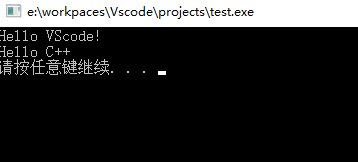
如果想要在vscode终端内显示,可以在launch.json文件中更改
"externalConsole": false,

